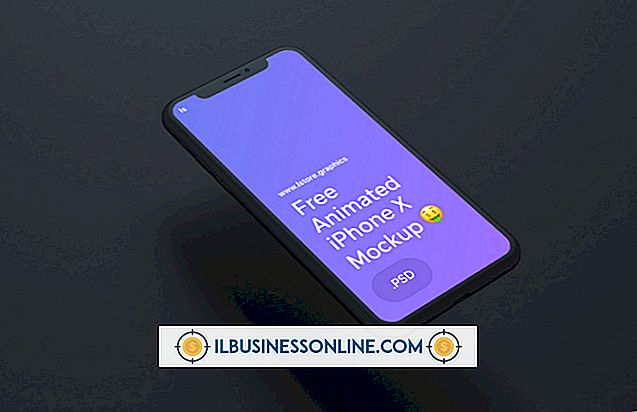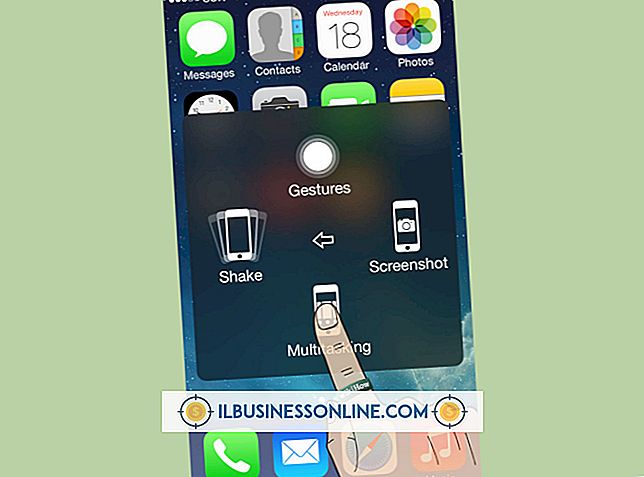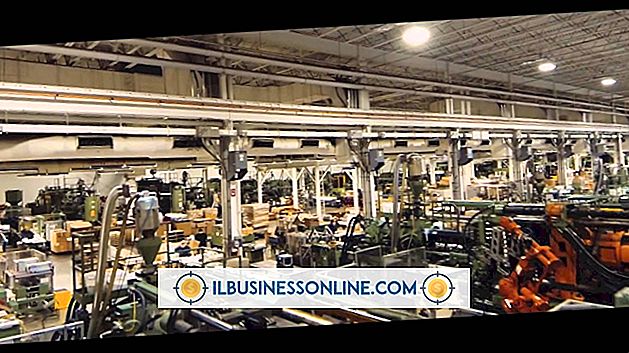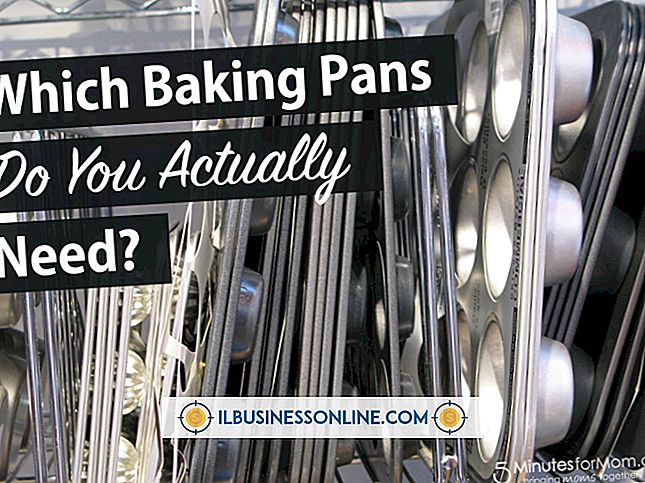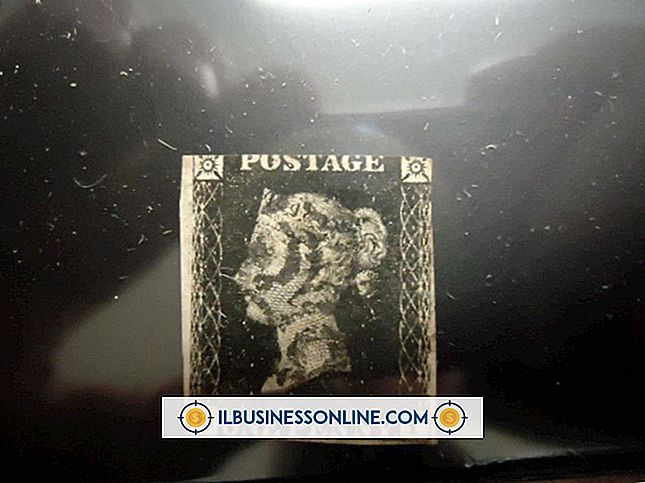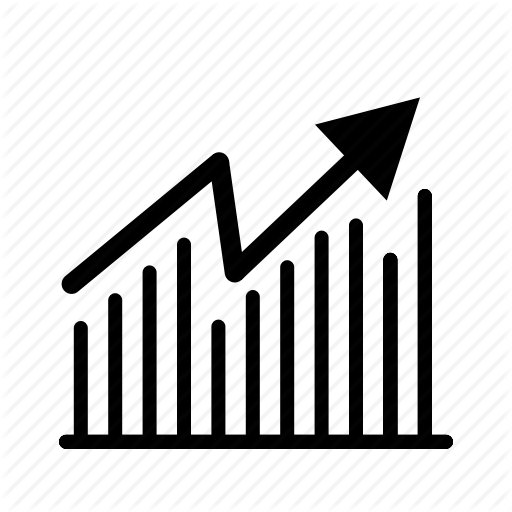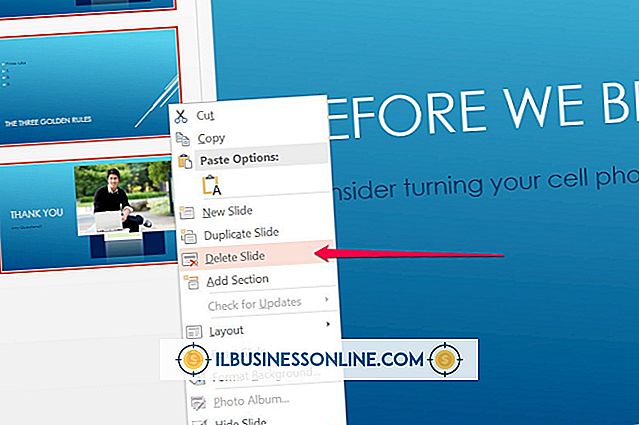BlackBerry Error 1316을 수정하는 방법

BlackBerry를 사용하면 어디서나 비즈니스를 수행 할 수 있습니다. BlackBerry의 기능 중 상당 부분은 BlackBerry Desktop Software와 상호 작용하여 데이터를 보호하고 프로그램을 단말기에 추가 할 수있게 해줍니다. 소프트웨어를 업그레이드 또는 제거하려고 할 때 "BlackBerry Error 1316"메시지가 표시 될 수 있습니다.이 메시지는 InstallShield 프로그램에서 잘못된 버전의 필요한 파일을 발견했을 때 발생합니다. 이 문제를 해결하는 세 가지 방법이 있습니다.
이전 소프트웨어 버전 제거
BlackBerry Desktop Software를 최신 버전으로 업그레이드하려는 경우 오래된 버전으로 인해 오류가 발생할 수 있습니다. 이 문제를 해결하려면 수동으로 이전 버전을 제거하십시오. 제어판으로 가서 "프로그램 및 기능"을 선택하십시오. 나타나는 목록에서 "BlackBerry Desktop Software"를 선택하고 창 상단의 "제거"버튼을 클릭하십시오. "다음", "확인"및 "마침"을 차례로 클릭하여 프로세스를 완료하십시오. 컴퓨터를 다시 시작한 다음 최신 버전의 소프트웨어를 설치하십시오.
InstallShield 폴더 이름 바꾸기
InstallShield는 잘못된 파일을보고 오류를 유발하기 때문에 새 버전의 BlackBerry Desktop Software로 업그레이드하려는 경우 InstallShield 폴더의 이름을 바꾸면 문제를 해결할 수 있습니다. "시작"을 클릭하고 "컴퓨터"를 선택하십시오. 하드 드라이브를 두 번 클릭 한 다음 "프로그램 파일"및 "공용 파일"을 두 번 클릭하십시오. 일부 시스템에는 "Program Files"폴더 외에 "Program Files (x86)"폴더가있을 수도 있습니다. 이 경우 "(x86)"버전을 사용하십시오. "InstallShield"폴더를 마우스 오른쪽 버튼으로 클릭하고 "이름 바꾸기"를 선택하십시오. "InstallShield_old"를 입력하고 "Enter"키를 누릅니다. BlackBerry Desktop Software 설치를 계속 진행하지만 설치가 완료되면 이름을 다시 변경하십시오.
BlackBerry Desktop Software 복구
또한 BlackBerry Desktop Software 제거 프로그램에서 "복구"옵션을 사용하여 "오류 1316"문제를 해결할 수 있습니다. 먼저 BlackBerry 웹 사이트에서 소프트웨어의 새로운 사본을 받으십시오. BlackBerry 웹 사이트에서 원하는 소프트웨어 버전의 EXE 파일을 다운로드 한 다음 ZIP 파일로 이름을 바꿉니다. 내용을 컴퓨터의 어딘가에있는 폴더로 추출하십시오. BlackBerry Desktop Software에 대한 제거 프로그램을 실행하고 InstallShield가 열리면 "복구"를 선택하십시오. 1316 오류가 다시 나타나지만 "찾아보기"를 클릭하고 파일을 추출한 폴더에있는 "BlackBerry Desktop software.msi"파일을 선택하십시오. 이제 제거 프로세스가 성공적으로 완료되고 소프트웨어를 정상적으로 다시 설치할 수 있습니다.
Clean Uninstall
이 옵션 중 어느 것도 작동하지 않는 경우 BlackBerry Desktop Software를 완전히 제거해야 할 수 있습니다. 이렇게하면 모든 사용자 설정이 제거되므로 소프트웨어를 재설치 할 때 모든 설정을 다시 설정해야합니다. 이전 버전의 소프트웨어 제거와 동일한 프로세스를 사용하여이 작업을 수행하지만 "제거"를 클릭 한 후 "확인"을 클릭 한 다음 "마침"을 클릭하기 전에 "BlackBerry Desktop Software의 모든 사용자 설정 제거"옆의 확인란을 선택하십시오. " 이 과정이 완료되면 소프트웨어를 다시 설치하기 전에 컴퓨터를 다시 시작하십시오.